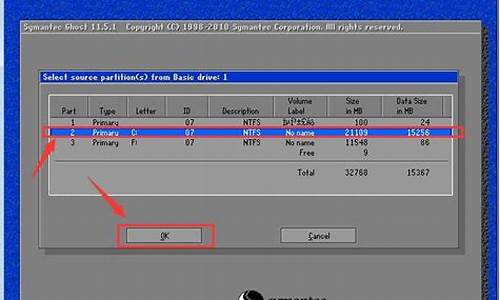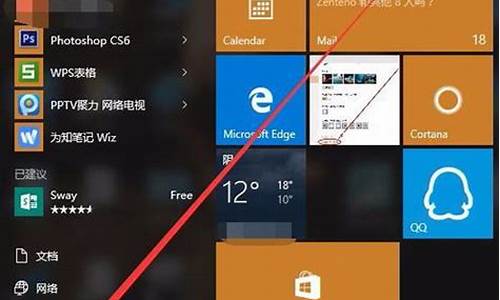惠普按哪个键重装系统_惠普电脑系统安装按哪个键
1.惠普的台式电脑重装系统开机按什么键?
2.惠普笔记本怎样用u盘装系统
3.电脑重装系统的时候,按哪个键进入重装系统操作界面?
4.HP Compoq 6000 Pro Microtower 重新装系统
5.惠普elitebook8440p u盘装系统按f几
6.请问我的惠普笔记本电脑要如何重装系统

惠普u盘重装系统按什么键?惠普电脑默认是从硬盘启动的,如果要用U盘装系统,需要设置U盘启动,惠普笔记本和台式机都支持通过F几快捷键选择U盘启动,不过多数用户还不清楚惠普装系统按哪个键,下面小编跟大家介绍惠普笔记本按什么键重装系统。
相关教程:惠普(HP)Probook 440 G6怎么装win10系统教程
所需工具:微pe工具箱怎么制作u盘启动盘(UEFI/Legacy双模式)
方法一:通过快捷键选择U盘
1、插入制作好的uefi启动U盘,按电源键开机,连续点击F9进入引导启动菜单,通过上下方向键选择需要引导启动的设备USB Hard Drive,按回车即可。
2、也可以在惠普电脑开机后点击ESC,进入Startup Menu菜单后,再根据提示按F9进入Boot Device Options,即进入启动选项菜单。
惠普重装系统按什么键|惠普u盘装系统按哪个键
3、调出Boot Options启动菜单,按上下方向键选择USB Hard Drive启动设备,按回车即可进入U盘引导启动。
惠普重装系统按什么键|惠普u盘装系统按哪个键
方法二:进bios设置U盘启动
HP 笔记本电脑UEFI BIOS(菜单为Main/Security/Advanced)开启USB设备启动:
1、插入制作好的U盘启动盘,开机不停点击F10键进入Bios,选择Advanced(高级),选择Boot Option(启动选项)进入。
惠普重装系统按什么键|惠普u盘装系统按哪个键
2、确认USB device boot 选项是勾选的。
惠普重装系统按什么键|惠普u盘装系统按哪个键
3、继续向下拉,将UEFI Boot Order中的USB hard drive 提前,点击Se保存重启,即可通过USB设备启动。
惠普重装系统按什么键|惠普u盘装系统按哪个键
三、bios设置legacy模式U盘启动
1、开机点击F10进入BIOS,设置legacy 启动,点击Advanced,进入Secure Boot Configuration,Configure Legacy Support and Secure Boot这边点击下拉框,选择Legacy Support Enable and Secure Boot Disable,表示开启legacy传统模式并禁止安全启动。
惠普重装系统按什么键|惠普u盘装系统按哪个键
2、设置完成后,在Main下,选择Se Changes and Exit,保存退出,弹出的选项,选择YES。
惠普重装系统按什么键|惠普u盘装系统按哪个键
3、设置完成后,电脑重启,会出现4位数字的验证码,按照屏幕提示的数字输入后(不要用小键盘),更改的设置生效。
惠普重装系统按什么键|惠普u盘装系统按哪个键
以上就是关于惠普重装系统按什么键的相关介绍,除了通过快捷键之外,还可以通过bios来设置,有需要的用户可以学习下这个教程。
惠普的台式电脑重装系统开机按什么键?
惠普台式电脑按装系统要按f几?
惠普议案是F2和F10两个键进入BIOS设定启动项,你进去后吧U盘或者光碟机作为地体启动项就可以了,然后你安装系统就可以了
惠普台式电脑dx2390按什么键装系统重灌系统,只会改变电脑C盘里的系统,像电脑D和E和F盘里面的档案和东西一个都不会少。
重灌系统有三种方法:
第一种是硬碟安装系统。只要电脑系统没有崩溃,能进入系统,并且能下载东西就可以使用电脑硬碟安装系统。方法如下:
根据你的电脑配置,完全可以装WIN7的作业系统。用电脑硬碟安装系统,可以安装WIN7的系统,具体操作如下:1.首先到最稳定最全的系统114网去win114./win7/dngs-xiazai-7375.下载WIN7的64位作业系统:
2.将下载的WIN7的64位作业系统,解压到D盘,千万不要解压到C盘。
3.开启解压后的资料夹,双击“GHO硬碟安装器”,在开启的视窗中,点选“安装”.即可
4.在出现的视窗中,ghost映像档案路径会自动加入,选择需要还原到的分割槽,预设是C盘,点选“确定”按钮即可自动安装。
第二种是光碟安装系统。适合对电脑BIOS设定非常了解才可以。在BIOS介面中找到并进入含有“BIOS”字样的选项,1.“Advanced BIOS Features”
2.进入“Advanced BIOS Features”后,找到含有“First”的第一启动装置选项,“First Boot Device”
3.“First Boot Device”选项中,选择“CDROM”回车即可,配置都设定好后,按键盘上的“F10”键储存并退出,接着电脑会自己重启,剩下的就是自动安装系统。
上面是设定BIOS启动的步骤。每台电脑BIOS设定不一样,你可以参考一下。学会了,你就可以用光碟装系统。
第三种是U盘安装系统。适合对电脑BIOS设定非常了解才可以。看完U盘制作的教程你就会用盘装系统。到电脑店去u.diannaodian./jiaocheng/index.学习如何装系统。
惠普台式电脑怎么重灌系统?您好,感谢您选择惠普产品。
由于不了解您电脑的具体型号以及想要安装的作业系统具体资讯,无法做出准确的判断,建议您提供机器的详细资讯,我们也好有针对性帮助您判断问题。
注:通常您可以在商用桌上型电脑产品主机箱上找到一张带有HP标志的贴纸,上面会有S/N(Serial)及P/N(Product)两组号码,其格式如下:
S/N(Serial):共十位英文及数字组合
P/N(Product):带有#AB2字样的字尾
希望以上回复能够对您有所帮助。
电脑安装作业系统的方法,具体步骤如下:
第一种是光碟安装系统。适合对电脑BIOS设定非常了解才可以。在BIOS介面中找到并进入含有“BIOS”字样的选项,1.“Advanced BIOS Features”
2.进入“Advanced BIOS Features”后,找到含有“First”的第一启动装置选项,“First Boot Device”
3.“First Boot Device”选项中,选择“CDROM”回车即可,配置都设定好后,按键盘上的“F10”键储存并退出,接着电脑会自己重启,剩下的就是自动安装系统。
上面是设定BIOS启动的步骤。每台电脑BIOS设定不一样,你可以参考一下。学会了,你就可以用光碟装系统。
第二种是U盘安装系统。适合对电脑BIOS设定非常了解才可以。看完U盘制作的教程你就会用盘装系统。到电脑店去u.diannaodian./jiaocheng/index.学习如何装系统。
第三种是硬碟安装系统。具体操作参考系统ghost基地安装ghost008./jiaocheng/系统教程,只要电脑系统没有崩溃,能进入系统,并且能下载东西就可以使用电脑硬碟安装系统。
台式电脑可以选择用u盘装系统,步骤:
1、使用u深度u盘启动盘制作工具制作好的启动u盘
2、ghost win7 系统映象档案
第一步:制作完成u深度u盘启动盘
第二步:下载Ghost Win7系统映象档案包,存入u盘启动盘
第三步:电脑模式更改成ahci模式,不然安装完成win7系统会出现蓝屏现象
(1)正式安装步骤: u深度u盘启动盘连线到电脑,重启后出现开机介面时按下启动快捷键,等待系统进入u深度主选单后,选取02执行U深度Win8PE装机维护版(新机器),回车键确认
(2)进入pe系统后,会自行弹出pe系统自带的系统安装工具"U深度PE装机工具",点选"浏览"选择u盘中存放的win7系统映象档案,装机工具将会自动载入系统映象包所需的安装档案,我们只要选择安装的磁碟分割槽,接着点选"确定"按键
(3)不对弹出的询问提示视窗进行修改,直接按下"确定"即可
(4)等待磁碟完成格式化后,将会进行win7映象档案安装
(5)完成上述操作后,只需重启电脑进行后续安装即可,完成后续设定就能进入win7系统
参考教程::ushendu./jiaocheng/upzwin7.
惠普台式电脑如何安装系统不知道你是用光碟装,还是用U盘,如果是光碟的话,开机出现惠普标志后按 ESC。会出现几个启动选项,选择DVD的哪项按回车。如果是U的话,也是和上面的一样,选择你U盘的品牌名称。之后的和别的机器安装系统是一样的步骤
惠普台式电脑装什么系统好根据电脑配置选择系统
双核2.0以上 记忆体2g 一般就是32位系统
双核2.0以上 记忆体4G以上(包含4G)一般选择64位系统
win7--win10根据自己的喜好选择
惠普台式电脑用360重灌系统可以吗系统盘安装稳定些
HP台式电脑,非要按F1才能进系统重灌系统
怎么用光碟给惠普台式电脑装系统如果是原盘版安装方法如下:
第一步,设定光启:
所谓光启,意思就是计算机在启动的时候首先读光碟机,这样的话如果光碟机中有具有光启功能的光碟就可以赶在硬碟启动之前读取出来(比如从光碟安装系统的时候)。
设定方法:
1.启动计算机,并按住DEL键不放(有的电脑是按F1,F2,F4,F11,ESC但用得最多的是DELETE),直到出现BIOS设定视窗(通常为蓝色背景,**英文字)。
2.选择并进入第二项,“BIOS SETUP”(BIOS设定)。在里面找到包含BOOT文字的项或组,并找到依次排列的“FIRST”“SECEND”“THIRD”三项,分别代表“第一项启动”“第二项启动”和“第三项启动”。这里我们按顺序依次设定为“光碟机”“软碟机”“硬碟”即可。(如在这一页没有见到这三项E文,通常BOOT右边的选项选单为“SETUP”,这时按回车进入即可看到了)应该选择“FIRST”敲回车键,在出来的子选单选择CD-ROM。再按回车键. (有的电脑是找到BOOT----boot settings---boot device priority--enter(确定)--1ST BOOT DEVICE---DVD/CD ROM--enter(确定))
3.选择好启动方式后,按F10键,出现E文对话方块,按“Y”键(可省略),并回车,计算机自动重启,证明更改的设定生效了。
第二步,从光碟安装XP系统
在重启之前放入XP安装光碟,在看到萤幕底部出现CD字样的时候,按回车键。才能实现光启,否则计算机开始读取硬碟,也就是跳过光启从硬碟启动了。
XP系统盘光启之后便是蓝色背景的安装介面,这时系统会自动分析计算机资讯,不需要任何操作,直到显示器萤幕变黑一下,随后出现蓝色背景的中文介面。
这时首先出现的是XP系统的协议,按F8键(代表同意此协议),之后可以见到硬碟所有分割槽的资讯列表,并且有中文的操作说明。选择C盘,按D键删除分割槽(之前记得先将C盘的有用档案做好备份),C盘的位置变成“未分割槽”,再在原C盘位置(即“未分割槽”位置)按C键建立分割槽,分割槽大小不需要调整。之后原C盘位置变成了“新的未使用”字样,按回车键继续。
接下来有可能出现格式化分割槽选项页面,推荐选择“用FAT32格式化分割槽(快)”。按回车键继续。
系统开始格式化C盘,速度很快。格式化之后是分析硬碟和以前的WINDOWS作业系统,速度同样很快,随后是复制档案,大约需要8到13分钟不等(根据机器的配置决定)。
复制档案完成(100%)后,系统会自动重新启动,这时当再次见到CD-ROM.....的时候,不需要按任何键,让系统从硬碟启动,因为安装档案的一部分已经复制到硬盘里了(注:此时光碟不可以取出)。
出现蓝色背景的彩色XP安装介面,左侧有安装进度条和剩余时间显示,起始值为39分钟,也是根据机器的配置决定,通常P4,2.4的机器的安装时间大约是15到20分钟。
此时直到安装结束,计算机自动重启之前,除了输入序列号和计算机资讯(随意填写),以及敲2到3次回车之外,不需要做任何其它操作。系统会自动完成安装。
第三步,驱动的安装
1.重启之后,将光碟取出,让计算机从硬碟启动,进入XP的设定视窗。
2.依次按“下一步”,“跳过”,选择“不注册”,“完成”。
3.进入XP系统桌面。
4.在桌面上单击滑鼠右键,选择“属性”,选择“显示”选项卡,点选“自定义桌面”项,勾选“我的电脑”,选择“确定”退出。
5.返回桌面,右键单击“我的电脑”,选择“属性”,选择“硬体”选项卡,选择“装置管理器”,里面是计算机所有硬体的管理视窗,此中所有前面出现**问号+叹号的选项代表未安装驱动程式的硬体,双击开启其属性,选择“重新安装驱动程式”,放入相应当驱动光碟,选择“自动安装”,系统会自动识别对应当驱动程式并安装完成。(AUDIO为音效卡,VGA为显示卡,SM为主机板,需要首先安装主机板驱动,如没有SM项则代表不用安装)。安装好所有驱动之后重新启动计算机。至此驱动程式安装完成。
惠普笔记本怎样用u盘装系统
惠普笔记本:
按ESC进bios设置,把U盘设为第一启动项。开机按ESC,进入以下界面,然后按F10进入bios。
进入bios界面后,选择System Configuration——Boot Option,选中“Boot Option”项,然后点击“enter”进入此选项,在此选项下选择“Boot Order”,点击“enter”进入,进入后选择“USB Diskette on Key/USB Hard Disk”这一项,选择后按Enter键确定即可,最后按F10进行保存并退出。
使用快捷启动按键来启动U盘。
开机按F9快捷键,然后进入到惠普笔记本的bios设置快速启动界面(如下图),将笔记本第一启动项设置为U盘启动即可(即选择”USB Hard Disk“项)。
惠普台式机(具体步骤同上所述):
按F10进bios设置,把U盘设为第一启动项。
使用快捷启动按键来启动U盘,开机按F12快捷键,选择U盘启动。
1、开机后,按住键盘左上角的Esc键,直到显示如下界面。移动光标到Computer Setup (F10)菜单上,回车。
2、可以进入选择界面(通过界面可以知道,开机时按住F10,可以直接进入BIOS设置界面)
3、插入U盘后,在开机选项中会有一个U盘选项,选择U盘启动PE。
4、自动重启电脑之后,选择一个PE系统,一般常用是WIN8和SERVER2003。选择GHOST系统进行安装。
电脑重装系统的时候,按哪个键进入重装系统操作界面?
U盘装 win7 系统简单,又靠谱,是所有装系统 方法 中最容易学会的一种方式,那么惠普 笔记本 怎样用u盘装系统呢?下面我就为大家带来了惠普笔记本用u盘装系统的方法。
惠普笔记本用u盘装系统方法一
1、将U盘插入电脑USB口,开机时按F2键或者DEL键,进入 BIOS 系统;
注:机器型号不同,进入BIOS的按键可能有所不同,具体可参看左下角的屏幕提示。
2、选择Security选项卡,选择Secure Boot,按回车键?选择Disabled,按回车键;
3、选择UEFI/Legacy Boot,按回车键?选择Both,按回车键;
选择UEFI/Legacy Boot Priority,按回车键?选择Legacy First,按回车键;
4、选择Startup,选择Boot,按回车键;
5、选择USB HDD SanDisk Cruzer Edge,用+或者-,将该行移到序号1上;
6、按F10键保存退出;
7、系统开始引导U盘上的WIN7系统安装程序,根据提示操作即可。
用U盘装系统非常麻烦,可以使用软件直接桌面重装系统。
1、你下载软件小白一键重装系统,安装步骤如下:
2、打开浏览器,百度输入小白一键重装系统,打开下载就可以了。
3、下载完成后,软件自动检测电脑软硬件环境以及电脑网络连通状态,完成后点击下一步按钮。
4、进入资料备份界面,你可以备份也可以不备份。不想要以前的资料就不需要备份。
5、进入系统下载列表界面,根据需求以及电脑配置情况选择适合你的系统版本,点击右边的安装此系统。
6、当然根据每个用户终端的网络带宽不同会有很大差异,在下载过程中耐心等待。
7、下载完成后弹出是否重启安装,点击立即重启,电脑将自动进行安装。
惠普笔记本用u盘装系统方法二
第一,制作启动u盘。以大U盘系统为例说明。还有深度U盘系统等等。
在别的电脑下载安装大u盘系统,然后把u盘插入电脑,按照提示,选择插入的U盘,确定,开始制作,完成后,取下u盘。
第二,下载系统安装包。
网页搜索下载深度ghost win7或者xp系统(下载后文件就是ISO文件)等等到d或者e盘。使用迅雷下载,速度快。
下载后,右击,解压缩,复制解压出来的gho文件和硬盘安装器,到u盘。最好修改名称,比如winxp,win7,这样使用的时候好找。
第三,安装恢复系统。
把u盘插入到要安装系统的电脑,开机,一直不停的按f12,然后择u盘驱动。
启动后正常后,运行U盘中的硬盘安装器或者GHOST镜像安装器,自动识别备份gho文件,选择恢复,就可以了。
?惠普笔记本怎样用u盘装系统相关 文章 :
1. 华硕用u盘如何安装系统
2. 电脑崩溃u盘如何重装系统
3. win10系统怎么通过U盘安装
4. 通过u盘如何安装win7
5. 电脑崩溃用u盘怎么重装系统
6. 电脑店U盘装系统怎么添加自定义ISO
HP Compoq 6000 Pro Microtower 重新装系统
部分品牌进入重装系统的操作页面按键
联想笔记本进入方法:开机出现第一个画面后按F2即可进入BIOS画面。
惠普笔记本进入方法:开机启动就开始按F8键直到进入bois为止?。
华硕笔记本开机进入方法:华硕的机器开机想进BIOS一般是开机后按F1。
其他品牌可以参照一下。
电脑BIOS的介绍BIOS是英文"Basic Input Output System"的缩略语,直译过来后中文名称就是"基本输入输出系统"。其实,它是一组固化到计算机内主板上一个ROM芯片上的程序,它保存着计算机最重要的基本输入输出的程序、系统设置信息、开机后自检程序和系统自启动程序。 其主要功能是为计算机提供最底层的、最直接的硬件设置和控制。
系统安装步骤第一步,电脑有一键恢复功能可以重启时按F11进行重装恢复;进入BIOS界面设置优盘启动。
第二步,使用U盘/光盘重装,设置BIOS时按F2/Del进入BIOS设置。注意,U盘安装PE工具。
第三步,跳过BIOS设置,可以按F9或者F12进入驱动器选择菜单。然后点击启动盘进行系统安装。
惠普elitebook8440p u盘装系统按f几
您好,欢迎您使用惠普产品~
winPE软件无法使用通常是因无法识别主机使用的SATA串口硬盘,可以将BIOS中storage栏目下storage options中SATA emulation 右侧选中IDE后按F10确认修改的设置。
优盘引导安装Windows7时需要注意方法如下:
一、将优盘格式化位FAT32模式
二、选用微软提供的优盘安装系统数据制作方法,具体提供的免费软件和操作方法链接如下://support.microsoft/kb/8874/zh-cn
三、优盘引导设置方法
storage 栏目下boot order 中选择USB device ,完成后按F10确认
全部完成操作后再次按F10选yes保存设置退出,主机会自动重启,您按这些方法操作试试看~希望以上回复对您有所帮助
请问我的惠普笔记本电脑要如何重装系统
惠普elitebook8440p u盘装系统按f几
惠普笔记本的启动快捷键是F12,你先制作一个快启动u盘启动盘,接着插到电脑,重启的时候长按惠普笔记本的启动快捷键F12进入bios,然后用上下键把光标移到U盘启动项确定就可以从U盘启动了,一般前面带USB字样,很好认的。进入pe会自动弹出装系统工具,找到你U盘中的系统镜像文件,然后选择C盘为安装盘,就可以一键安装系统了。
惠普elitebook8440p拆机您好,欢迎您使用惠普产品~
惠普提供了部分硬件的拆装信息,您可以参考了解下具体操作方法,网址如下。
:h20464.2.hp./results.htm?SID=4095872&MEID=235F6A-2EDD-42F8-AB12-61B45C0F192B
笔记本内部结构紧密,拆装有一定难度,不建议自己操作以免影响其他硬件运行,去售后由工程师帮忙拆装比较稳妥。
希望以上回复对您有所帮助,若问题没有解决欢迎您再追问~
惠普elitebook8440p系列怎么样?这两款都是很老的笔记本了哦, 不过从定位来说, 8440P属于高端商务本, CQ42系列的话就是家用游戏本 , 两款机型都比较老了, 现在新的3D游戏可能都跑不起来, 不过相对来说, 还是8440P更好一些
惠普elitebook8440p应该用什么系统最好啊?您好!感谢您选择惠普产品。
您这款机器测试使用过下面规格的操作系统,建议您可以根据您日常使用的软件安装适合软件的操作系统即可:
Windows 7 Professional Edition 32*
Windows 7 Professional Edition 64*
Windows 7 Home Premium Edition 32*
Windows 7 Home Premium Edition 64*
Windows Vista Enterprise 32**
Windows Vista Enterprise 64**
Windows Vista Business 64**
Windows Vista Business 32**
Windows Vista Home Basic 32**
Windows XP Professional 64
您的纳是我们前进的动力!如果您认可我的回答,请点击纳回答及满意按钮!若您还有任何问题,请不要犹豫,随时追问,我们一定会竭尽全力协助您!
惠普 G4 u盘装系统的问题
您好,感谢您选择惠普产品。
根据您的描述,建议您参考下列信息:
请问您打算安装什么操作系统呢?
1、如果您打算安装的是xp系统
您的笔记本用sata硬盘,而普通的xp系统光盘中没有sata驱动,容易出现0x0000007b的蓝屏报错(需要加载sata驱动),找不到硬盘,安装不上系统。
如果您一定要安装XP系统是需要先加载SATA硬盘驱动的,加载的方式有两种,一种是通过USB接口的软驱(一般U盘或USB的移动硬盘无法实现此功能)在安装XP系统引导的过程中按F6来加载,还有一种是找集成好SATA驱动的纯净版安装光盘进行安装的。如果选择后者,您可以个人参考论坛或者网络上本友修改过的xp系统测试。
2、如果您打算安装的是win7,通常情况下都是集成有sata的,不需要加载。
Win7的安装过程,您可以参考一下微软官方文档资料: :support.microsoft./kb/6512/zh-
注意:建议您不要使用下载的Ghost版本的操作系统,因为这样的操作系统大都会经过制作者的修改,而修改过的系统可能会缺失某些文件,而这些文件可能是您机器所需要的,因此您在安装系统后就可能会出现使用上的问题。如果您需要安装操作系统建议您可以使用正规纯净安装版本的系统安装光盘安装系统。
希望以上回复能够对您有所帮助。
如果以上信息没有解决您的问题,您可以登陆hp网络在线聊天室hp../chat,向在线工程师咨询,帮助您进一步解决问题。 更多产品信息资讯尽在hp../800。
惠普elitebook8440p的显卡可以换吗您好,WP酷七手机助手团队为你解答
这本子的显卡好像是MXM接口的,所以可以换,但是,MXM接口的显卡价格昂贵,且对笔记本的散热会有压力,此外还得考虑BIOS是否支持,已经MXM接口的版本等,总之非常麻烦,几乎得不偿失,你这本子就别考虑能改造成游戏本了。
惠普系统重装 怎样用u盘装系统教程首先是制作一个能启动电脑的带WindowsPE的启动U盘 先下载一个叫“老毛桃WinPE”(下载地址: sort/soft3943.)的工具到硬盘里,再把U盘接在电脑上,把我们下载的ISO文件解压,解压后运行SETUP这个文件中的“PESETUP”然后按下面的步骤一步步来就可以制作一个能启动的U盘了。 把电脑的第一启动项设为USB设备启动 以往用光盘装系统,必须调整启动项为光驱启动,而现在我们要用U盘装系统,所以要调整为U盘启动。关于这个,不同电脑不同版本的bios有不同的设置方法,不过都大同小异,目的就是让电脑的第一启动项变为U盘启动。下面我们举例几个不同bios的调整方法。 最常见的Phoenix-Award的bios选项,选择USB-HDD即可 dell品牌机的bios调整选项 ThinkPad系列笔记本的BIOS 惠普商用系列笔记本的BIOS可以看到以上的bios选项都各不相同,但是调整的选项都是为了一个目的:把电脑的启动项设为从USB设备启动,这样才能达到从U盘启动电脑的效果。● 用能启动的U盘安装XP 先把具备启动功能的U盘接上电脑 启动电脑启动电脑后,会要求你输入启动U盘的密码,也就是前文在制作这个启动U盘时设置的密码。当你输入正确的密码后,即可看到一个选择菜单,选择“WinPE By:MAOTAO”。
惠普g3623cx怎么从u盘装系统制作U盘启动盘准备工具:(W7系统4G U盘,XP系统2G U盘)下载电脑店U盘制作软件,安装软件,启动,按提示制作好启动盘。
U盘装系统,你需要先把U盘做成启动盘,然后从网上下载系统,并且把解压后,带GHO的系统复制到已经做好U盘启动盘里面。
1.安装系统可以到WIN7旗舰版基地去win7qijianban./xp/shendu/2281.下载最新免费激活的XP的操作系统,并且上面有详细的图文版安装教程,可供安装系统时参考。
2.看完U盘制作的教程你就会用盘装系统。到电脑店去:u.diannaodian./jiaocheng/index.学习如何装系统。
适合对电脑BIOS设置非常了解才可以。在BIOS界面中找到并进入含有“BIOS”字样的选项,1.“Advanced BIOS Features”
3.进入“Advanced BIOS Features”后,找到含有“First”的第一启动设备选项,“First Boot Device”
4.“First Boot Device”选项中,选择“U盘”回车即可,配置都设置好后,按键盘上的“F10”键保存并退出,接着电脑会自己重启,剩下的就是自动安装系统。
上面是设置BIOS启动的步骤。每台电脑BIOS设置不一样,你可以参考一下。学会了,你就可以用U盘装系统。
惠普小欧怎么用u盘装系统惠普小欧系列也是笔记本电脑,是笔记本电脑该怎么重装就怎么重装,百度一搜就有,绝对比你问的要详细
先下优盘驱动,再下GHOST,开机后按DEL,选BIOS,选择你的U盘,再重启,按F8,选择你的U盘,后面的就和光盘装的方法一样了,但比光盘装的快大约3倍。
惠普笔记本电脑重装系统的方法:
设置开机u盘启动:
hp电脑有个特殊的功能就是,按Esc键,就会出现 startup menu (启动菜单)如图:每个键的功能都有其说明。
这里直接按F9进入引导设备的选择界面,同样也可以F10进入BIOS菜单进行设置。
选择usb hard drive,然后回车,系统直接从u盘启动。进入界面如图:
惠普笔记本重装系统:
随后进入条款接受界面如图:
选择windows安装方式。如果需要格式化c盘,选择自定义安装,这里介绍下自定义安
装。
进入驱动器选择界面,单击“驱动器选择(高级)”如图。
格式化系统盘如图:格式化,然后下一步。
进入系统自动安装过程,这一过程,大家不需要做任何事情,只需保证电脑不断电就行。
系统安装完成后进入windows设置界面如图所示,根据提示设置windows更新,windows时间。
系统提示正在完成你的设置。随后他会自动关机,如图:
系统安装完成,自动进入系统。
安装驱动,用之前准备好的备份或者驱动精灵进行安装,先安装网卡驱动。
惠普电脑系统恢复步骤:
方法一:
按F10进入CMOS。
找到电源设置项(Power Management Setup)----WDRT Support这一项设置为时Disab led。
按F10保存退出。
方法二:
按F10进入BIOS设置 ,来到基本信息界面。
用左右方向键选择到Advanced(高级设置)选项。
用下方向键选择到“Onboard PATA/SATA Adapters”,这是选择并口/串口硬盘的意思。
选择第三项“SATA1 Controller Mode”串口硬盘模式控制上。
机器原来的串口硬盘模式为IDE,也就是说这种模式只能安装原版的操作系统,不能安装GHOST版本的操作系统, 更 改敲回车。
选择“AHCI”模式。这种模式只能安装GHOST版本的系统,但是不能正常启动机器。
按F10保存退出。
机器重新启动,放入GHOST版本操作系统光盘,开始读盘,并安装系统。
安装过系统,机器重新启动,再按F10进入BIOS,把硬盘模式再改回IDE模式,机器正常启动。
提醒 :如系统安装完成,想利用一键GHOST软件进行系统备份也必须按上面的操作。
声明:本站所有文章资源内容,如无特殊说明或标注,均为采集网络资源。如若本站内容侵犯了原著者的合法权益,可联系本站删除。